每次停好車,玩個一圈回來,就忘記自己車到底停哪了嗎?Google 地圖上有一個相當實用的「停車地點」功能,可以幫你紀錄停車的位置,還可以加上備註(像是車格、第幾樓等等),再也不用擔心茫茫車陣中找不到自己的愛車了!
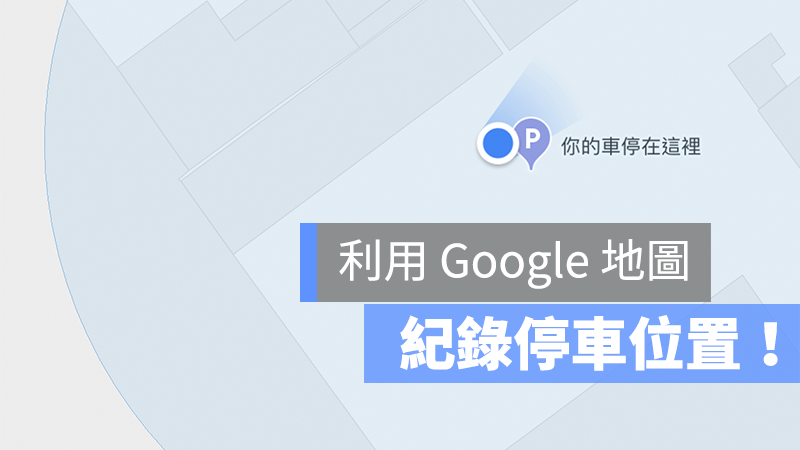
如何開啟 Google 地圖「停車地點」?
打開 Google Maps,點一下目前所在位置的「小藍點」,底下就會跳出選單,裡面就有一個「設為停車位置」:
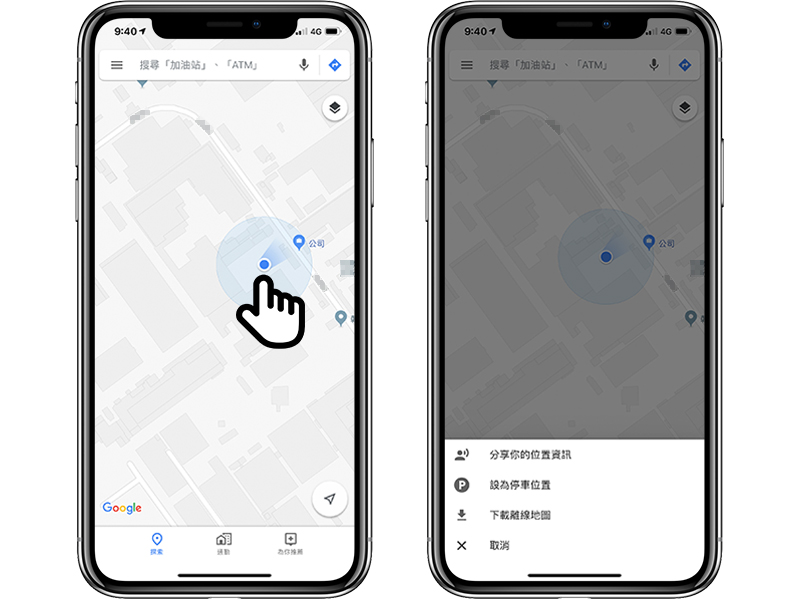
這時地圖上就會出現「你的車停在這裡」的標誌,點一下可以看到詳細地址等等,也可以點一下「變更位置」,靠拖拉的方式重新定位。
Android 版本的 Google 地圖還可以直接在 Google Maps 裡設定附註、加上照片等等,但 iOS 不支援這項備註功能,所以要透過接下來教的方式自行增加備註。
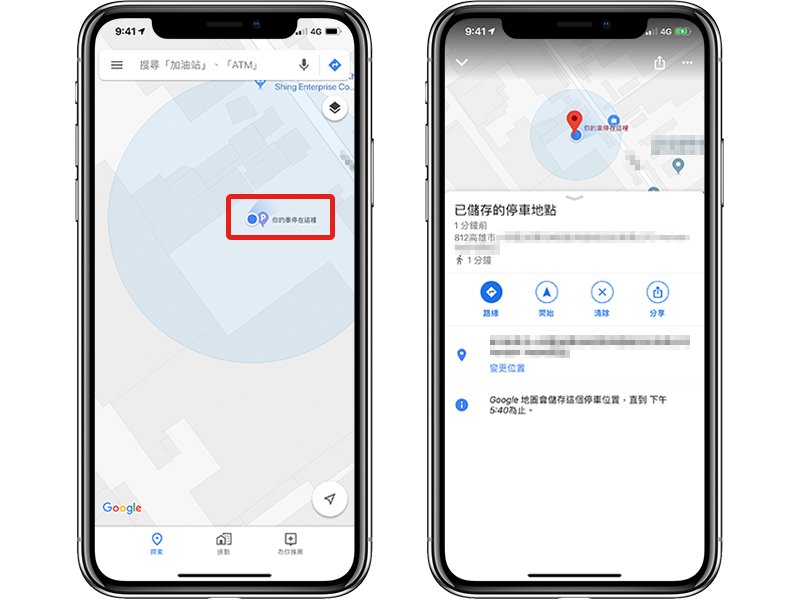
點一下停車地點,點「分享」,然後就可以分享這個位置到內建的「備忘錄」中。
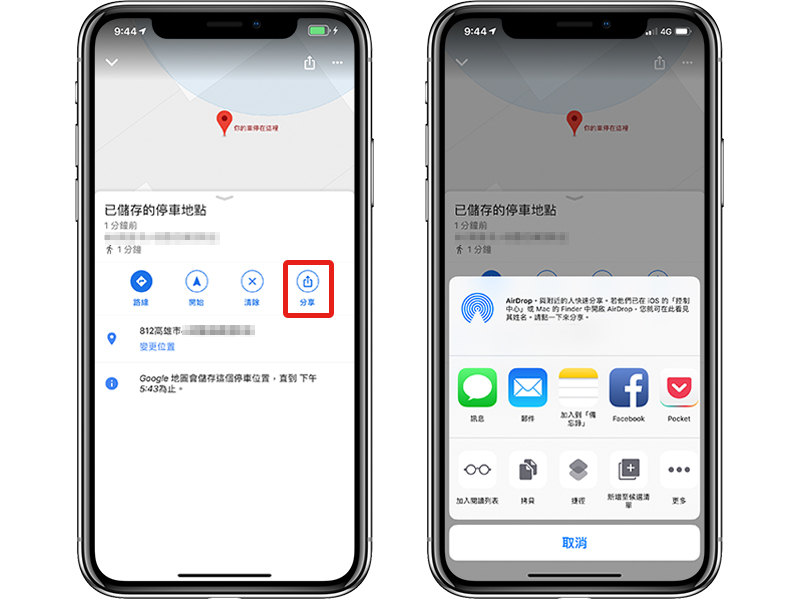
此時備忘錄就可以記錄你的 Google 地圖位置,也可以在跳出來的視窗上自行加上備註如車格、附近地標等等!
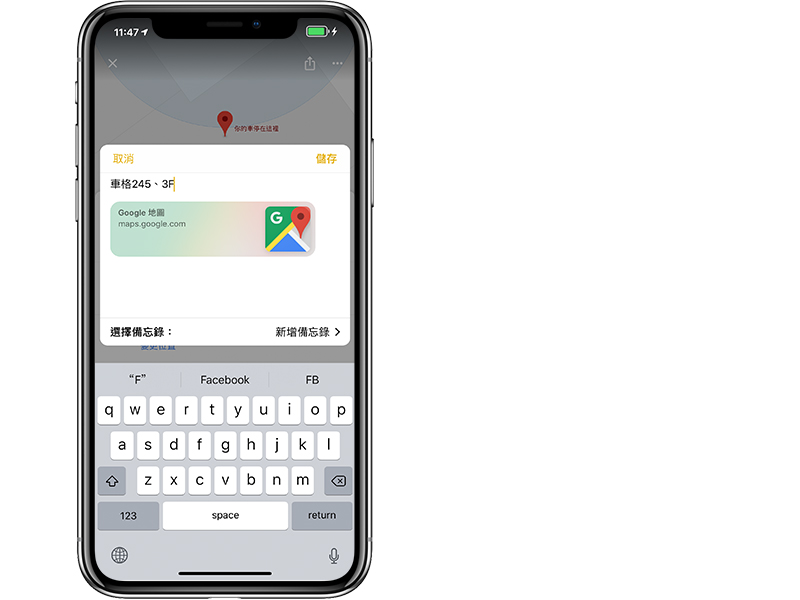
以上就是 Google 地圖儲存停車位置的方式,相當實用記得學起來喔!
